ในทางคณิตศาสตร์ คุณคำนวณช่วงโดยลบค่าต่ำสุดออกจากค่าสูงสุดของชุดข้อมูลเฉพาะ ซึ่งแสดงถึงการกระจายของค่าภายในชุดข้อมูล และมีประโยชน์สำหรับการวัดความแปรปรวน ยิ่งช่วงกว้าง ข้อมูลของคุณก็ยิ่งกระจายและแปรผันมากขึ้น
โชคดีที่การค้นหาช่วงของชุดข้อมูลทำได้ง่ายเมื่อใช้ฟังก์ชัน Excel นี่คือวิธีการ
วิธีค้นหาและคำนวณช่วงใน 3 ขั้นตอน
วิธีที่ง่ายที่สุดในการค้นหาช่วงใน Microsoft Excel คือการใช้ฟังก์ชัน MIN และ MAX ฟังก์ชัน MIN จะคำนวณค่าสูงสุดในชุดข้อมูล ในขณะที่ฟังก์ชัน MIN จะคำนวณค่าที่น้อยที่สุด
ขั้นแรก ตรวจสอบให้แน่ใจว่าข้อมูลของคุณได้รับการจัดระเบียบอย่างเรียบร้อยในเวิร์กชีตของคุณเพื่อให้วิเคราะห์ได้ง่าย จากนั้น คุณสามารถใช้ฟังก์ชัน MIN และ MAX ได้ดังนี้:
- เลือกเซลล์ภายนอกชุดข้อมูลของคุณ (ในตัวอย่าง D1) ในเซลล์นี้ ให้พิมพ์ =MAX และเลือก =MAX จากเมนูแบบเลื่อนลง
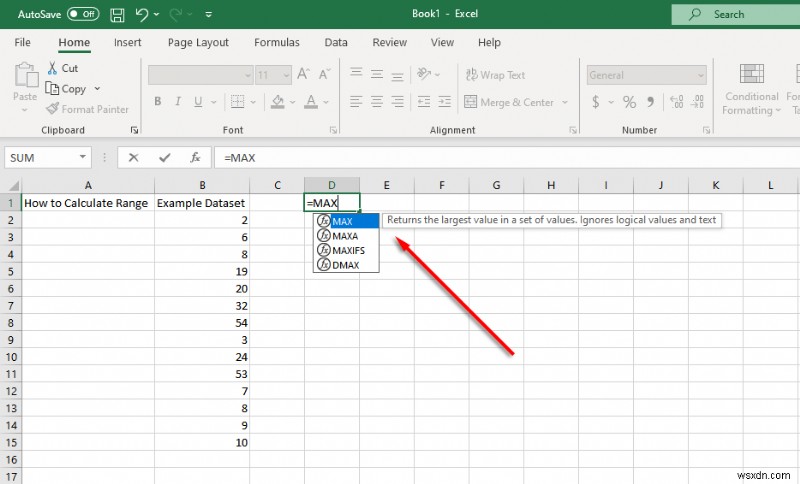
- เลือกช่วงของเซลล์ของคุณโดยคลิกและลาก หรือคุณสามารถพิมพ์ช่วงของเซลล์ลงในเซลล์ด้วยตนเอง (เช่น =MAX(B2:B15) กด Enter เพื่อยืนยัน

- เลือกเซลล์อื่น (ในตัวอย่าง D2) แล้วพิมพ์ =MIN ทำซ้ำขั้นตอนที่ 2 สำหรับเซลล์นี้

- ตอนนี้ คุณต้องค้นหาความแตกต่างระหว่างค่าเหล่านี้ ในการดำเนินการนี้ ให้เลือกเซลล์ (ในตัวอย่าง D3) และใช้ฟังก์ชันการลบโดยพิมพ์ =(เซลล์ที่มีค่า MAX)-(เซลล์ที่มีค่า MIN) ตัวอย่างเช่น =D1-D2
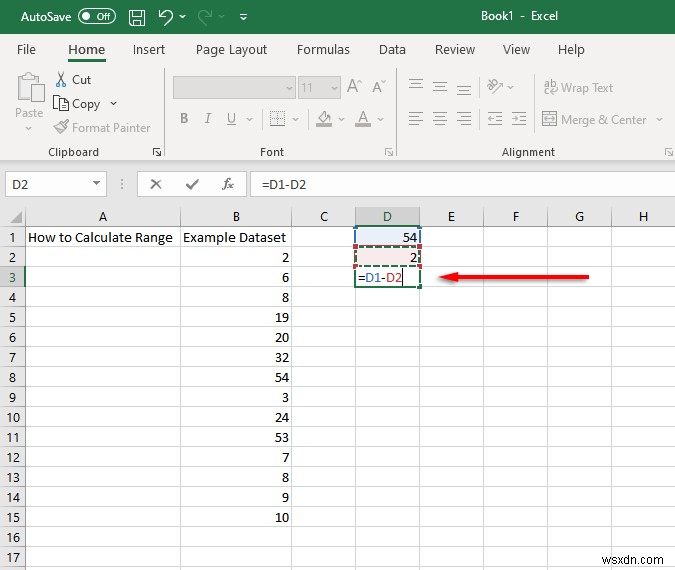
เป็นไปได้ที่จะคำนวณช่วงของค่าในขั้นตอนทางลัดเดียวโดยการรวมฟังก์ชันเหล่านี้ไว้ในเซลล์เดียว ในการทำเช่นนั้น เราจะใช้ตัวอย่างของเราที่มีชุดข้อมูลอยู่ในเซลล์ B2 ถึง B15
การใช้เซลล์เหล่านี้ ฟังก์ชันช่วงจะมีลักษณะดังนี้:
=MAX(B2:B15)-MIN(B2-B15)

สิ่งที่คุณต้องทำคือเปลี่ยนค่าของเซลล์ให้ตรงกับข้อมูลของคุณ
วิธีค้นหาช่วงเงื่อนไขใน Excel
หากชุดข้อมูลของคุณมีค่าผิดปกติเล็กน้อย เป็นไปได้ที่จะคำนวณช่วงตามเงื่อนไขที่ละเว้นค่าผิดปกติ ตัวอย่างเช่น ดูภาพหน้าจอตัวอย่างนี้:

ค่าเกือบทั้งหมดอยู่ระหว่าง 40 ถึง 80 แต่มี 2 ค่าประมาณ 1,000 และค่าต่ำสุดสองค่าอยู่ใกล้ 1 หากคุณต้องการคำนวณช่วงแต่ละเว้นค่าเหล่านั้น คุณจะต้องละเว้นค่าที่ต่ำกว่า 5 และมากกว่า 900 นี่คือที่มาของฟังก์ชัน MAXIFS และ MINIFS
MAXIFS เพิ่มเงื่อนไขที่ละเว้นค่ามากกว่าจำนวนหนึ่ง ในขณะที่ MINIFS ละเว้นค่าที่ต่ำกว่าจำนวนที่กำหนด (โดยแต่ละเงื่อนไขคั่นด้วยเครื่องหมายจุลภาค)
ในตัวอย่างของเรา ฟังก์ชัน MAX จะกลายเป็น:
=MAXIFS(B2:B15,B2:B15,”<900”)
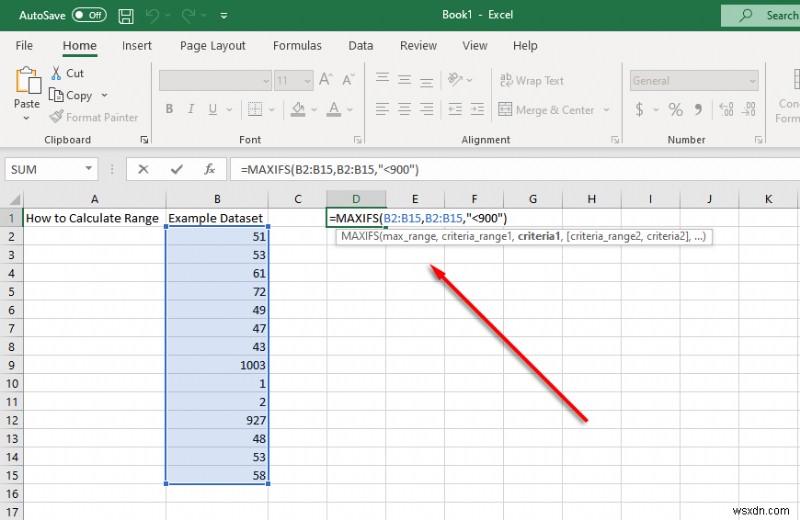
และฟังก์ชัน MIN จะกลายเป็น:
=MINIFS(B2:B15,B2:B15,”>5”)

ในกรณีนี้ สูตร Excel ทั้งหมดสำหรับการคำนวณช่วงเงื่อนไขจะเป็น:
=MAXIFS(B2:B15,B2:B15,”<900″)-MINIFS(B2:B15,B2:B15,”>5″)
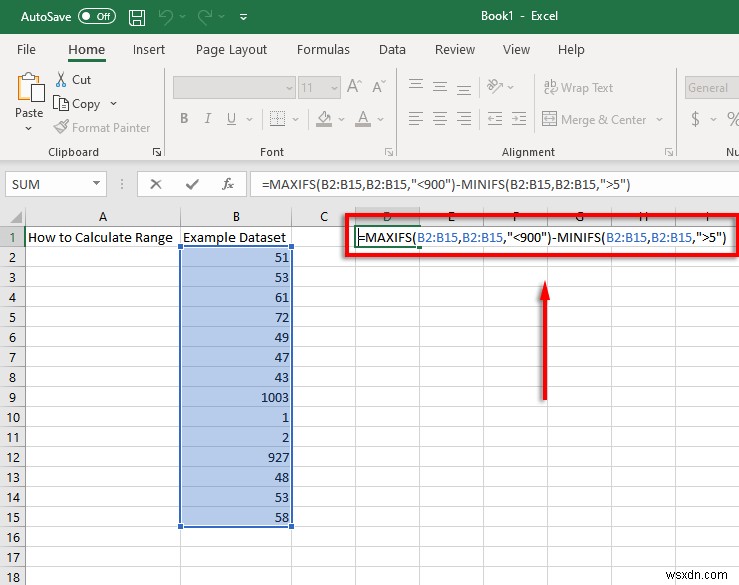
หมายเหตุ:ฟังก์ชัน MAXIFS และ MINIFS มีให้ใช้งานใน Excel 2019 และ Microsoft Office 365 เท่านั้น ดังนั้นหากคุณใช้เวอร์ชันที่เก่ากว่า คุณจะต้องรวมฟังก์ชัน IF แยกกัน ตัวอย่างเช่น:=MAX(B2:B15)-MIN(IF(B2:B15>5,B2:B15)
การวิเคราะห์ข้อมูลไม่เคยง่ายอย่างนี้มาก่อน
Microsoft Excel เป็นเครื่องมือที่มีประสิทธิภาพสำหรับการวิเคราะห์ข้อมูล ด้วยบทช่วยสอนนี้ คุณสามารถคำนวณช่วงของชุดข้อมูลใดๆ ได้อย่างง่ายดาย แม้ว่าคุณจะจำเป็นต้องลบค่าผิดปกติออก


